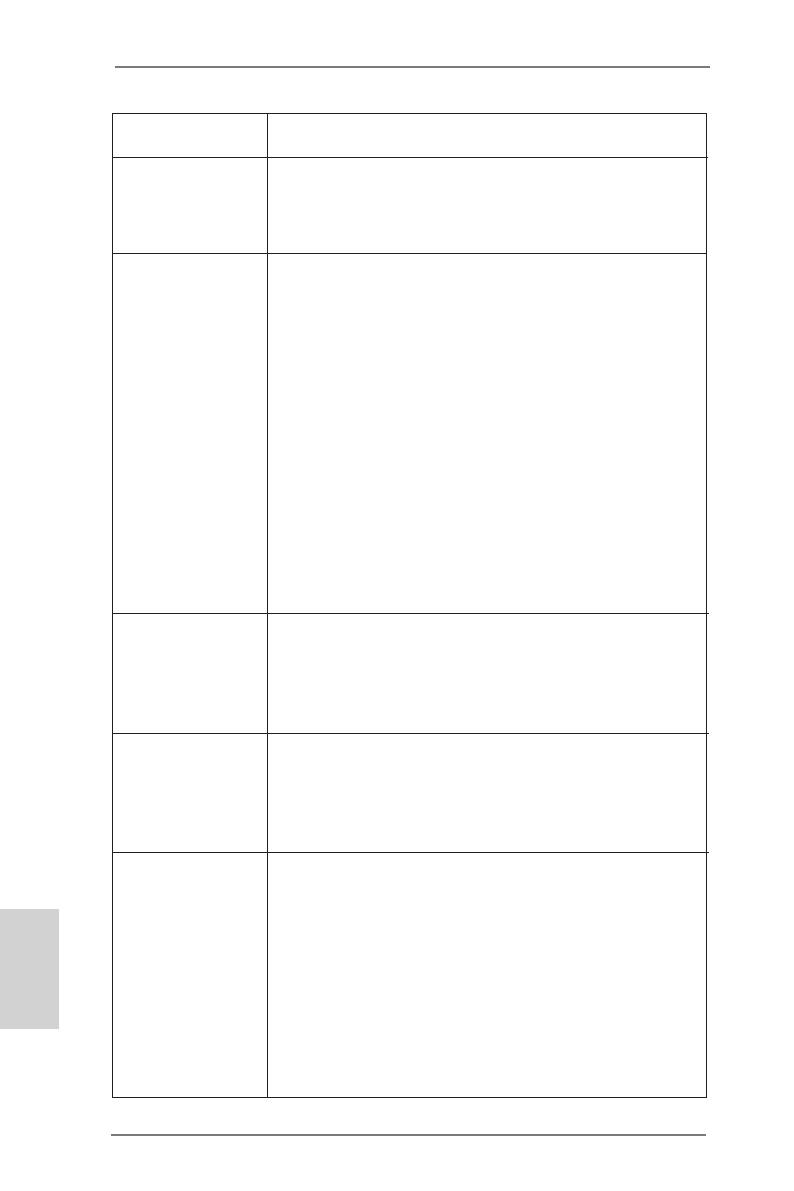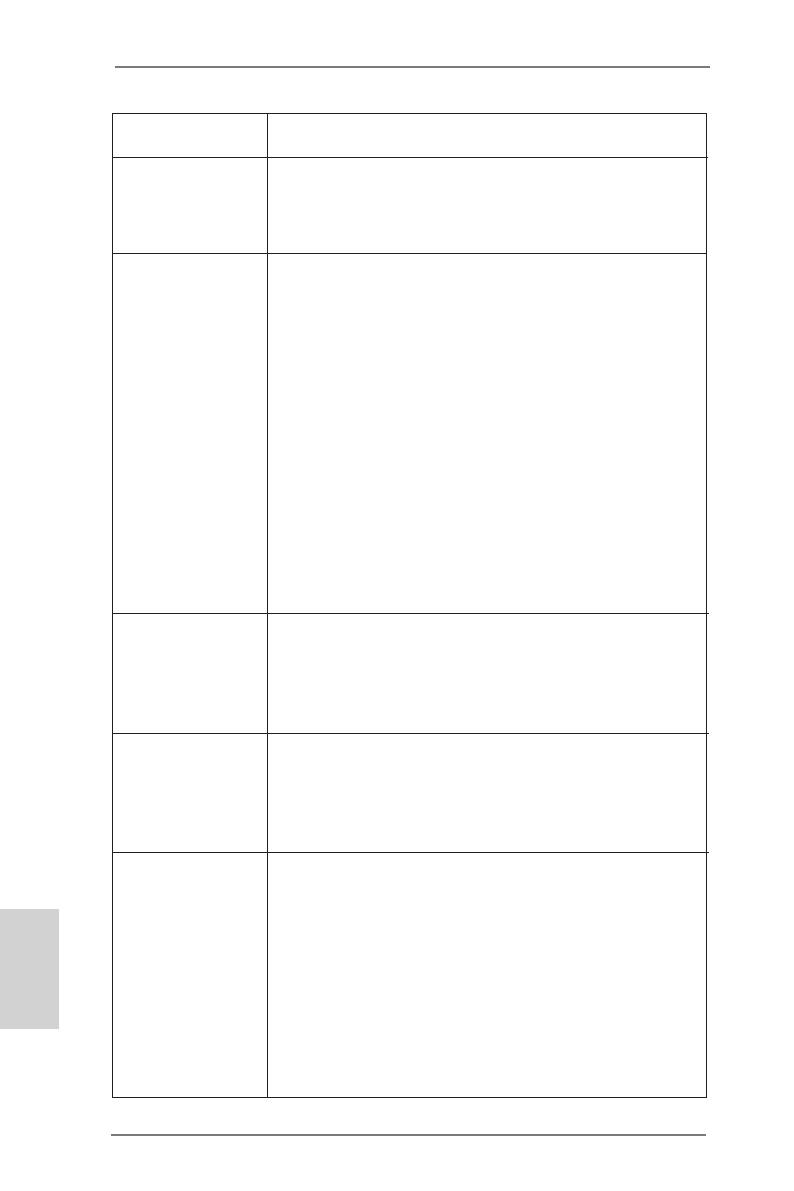
40
ASRock 990FX Extreme9 Motherboard
Deutsch
- Premium Blu-ray-Audio-Unterstützung
- Unterstützt THX TruStudio
TM
LAN - PCIE x1 Gigabit LAN 10/100/1000 Mb/s
- Intel
®
82583V
- Unterstützt Wake-On-LAN
- Unterstützt PXE
E/A-Anschlüsse I/O Panel
an der Rückseite - 1 x PS/2-Mausanschluss
- 1 x PS/2-Tastaturanschluss
- 1 x Koaxial-SPDIF-Ausgang
- 1 x optischer SPDIF-Ausgang
- 4 x Standard-USB 2.0-Anschlüsse
- 4 x Standard-USB 3.0-Anschlüsse
- 2 x eSATA3-Anschlüsse
- 1 x RJ-45 LAN Port mit LED (ACT/LINK LED und SPEED
LED)
- 1 x IEEE 1394 Port
- 1 x CMOS löschen-Schalter
- HD Audiobuchse: Lautsprecher seitlich / Lautsprecher
hinten / Mitte/Bass / Audioeingang/ Lautsprecher vorne /
Mikrofon
SATA3 - 6 x AMD SB950 SATA 3-Anschluss mit 6,0 Gb/s, unterstützt
RAID-(RAID 0, RAID 1, RAID 0+1, JBOD und RAID 5),
NCQ-, AHCI- und „Hot Plugging“-Funktionen
- 2 x ASMedia ASM1061 SATA 3-Anschluss mit 6,0 Gb/s,
unterstützt NCQ-, AHCI- und „Hot Plugging“-Funktionen
USB3.0 - 4 x USB 3.0-Ports an der Rückseite durch Etron EJ188H,
unterstützt USB 1.1/2.0/3.0 mit bis zu 5 Gb/s
- 2 x USB 3.0-Anschlüsse (unterstützt 4 USB 3.0-Ports) an
der Vorderseite durch Etron EJ188H, unterstützt USB
1.1/2.0/3.0 mit bis zu 5 Gb/s
Anschlüsse - 8 x SATA3 6,0 GB/s-Anschlüsse
- 1 x Infrarot-Modul-Header
- 1 x Consumer Infrarot-Modul-Header
- 1 x COM-Anschluss-Header
- 1 x IEEE 1394-Anschluss
- 1 x Betriebs-LED-Header
- 2 x CPUlüfter-Anschluss (1 x 4-pin, 1 x 3-pin)
- 3 x Gehäuselüfter-Anschluss (1 x 4-pin, 2 x 3-pin)
- 1 x Stromlüfter-Anschluss (3-pin)
- 24-pin ATX-Netz-Header